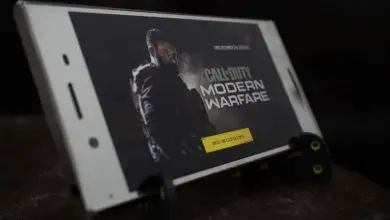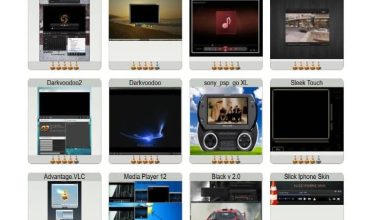Soluzione errore di reindirizzamento msftconnecttest Windows 10
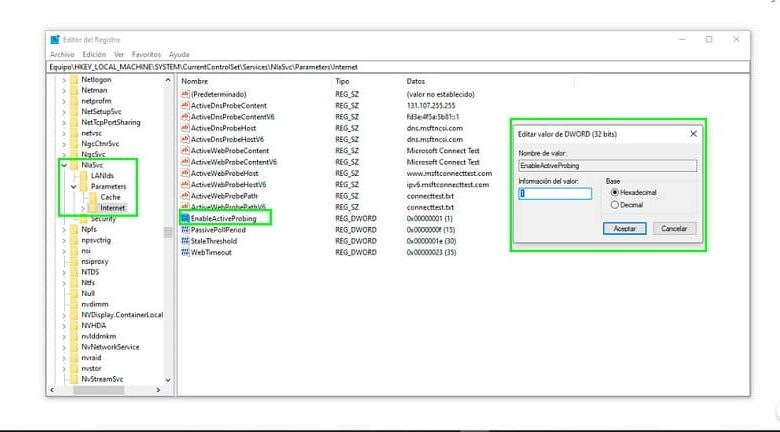
Windows 10 è stato creato con l’intenzione di eseguire il debug di quanti più errori possibili che influiscono sul suo funzionamento. Per ottenere ciò, Microsoft avvia un test di connessione per verificare se l’accesso a Internet funziona. In caso di errore, potrebbe apparire il temuto errore di reindirizzamento msftconnecttest.
Dall’avvio del sistema operativo, vengono eseguiti i test per verificare che tutto funzioni correttamente. La verifica dell’accesso a Internet viene eseguita con l’intento di impedire il fallimento dei processi che devono accedere alla rete. Vengono eseguiti due test:
- msftconnecttesttest.com
- ipv6.msftconnecttest.com
Il test consiste nel provare a scaricare un file chiamato connecttest.txt, se viene scaricato senza problemi il sistema operativo è perfettamente funzionante per l’uso. Questa verifica viene eseguita su Windows 10, Windows Server 2016 e Windows Server 2019.
Qual è la causa dell’errore di reindirizzamento msftconnecttest?
Le ragioni per cui questo errore si verifica molte volte non sono molto chiare, può accadere senza che l’utente abbia apportato una modifica diretta in Windows 10. Tuttavia, può verificarsi per uno di questi tre motivi.
Connessione tramite proxy. Se il computer accede a Internet tramite un server proxy, il traffico potrebbe essere bloccato per accedere alla pagina in cui viene scaricato il file connecttest.txt.
Se viene rilevata una quantità insolita di traffico per accedere a questo file, ovvero vengono effettuati diversi tentativi per accedervi, il proxy può rilevarlo come una minaccia e bloccare l’accesso.
È possibile verificare i processi che il proxy limita accedendo a Resource Monitor. Fare clic sulla scheda Rete, quindi selezionare la sezione Attività di rete e controllare lo stato del processo svchost.exe.
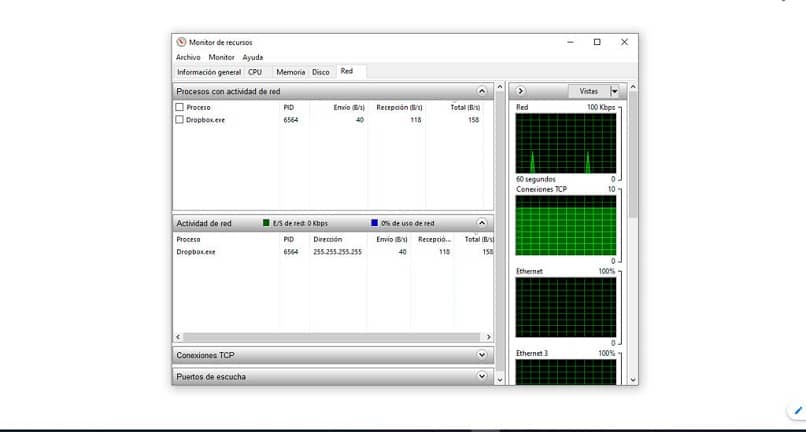
Prova di connessione. Se un’applicazione necessita di una connessione alla rete, ogni volta che viene eseguita eseguirà un test di connessione. Ci sono occasioni in cui questo test di connessione fallisce e il servizio di rete non può essere ristabilito automaticamente. Per questo è consigliabile misurare la velocità della tua connessione internet.
Configurazione del protocollo HTTP/HTTPS. In casi molto rari non esiste un’applicazione predefinita per l’esecuzione del protocollo HTTP / HTTPS. Per evitare che ciò accada, è necessario scegliere un browser predefinito.
Soluzione errore msftconnecttest
Disabilita il test di connessione in Windows 10
Prima di apportare modifiche al sistema operativo, è consigliabile eseguire una copia di backup di tutti i dati.
- Aprire la finestra di esecuzione dei comandi con la combinazione dei tasti Windows (menu su alcune tastiere) + R
- Digita il comando regedit e premi il pulsante accetta
- Si apre la finestra Editor del Registro di sistema e devi andare al percorso:
HKEY_LOCAL_MACHINE \ SYSTEM \ CurrentControlSet \ Services \ NlaSvc \ Parameters \ Internet
- Fare doppio clic sul valore EnableActiveProbing. Il suo valore deve essere impostato a 0. Premere il pulsante accetta e salvare le modifiche apportate.
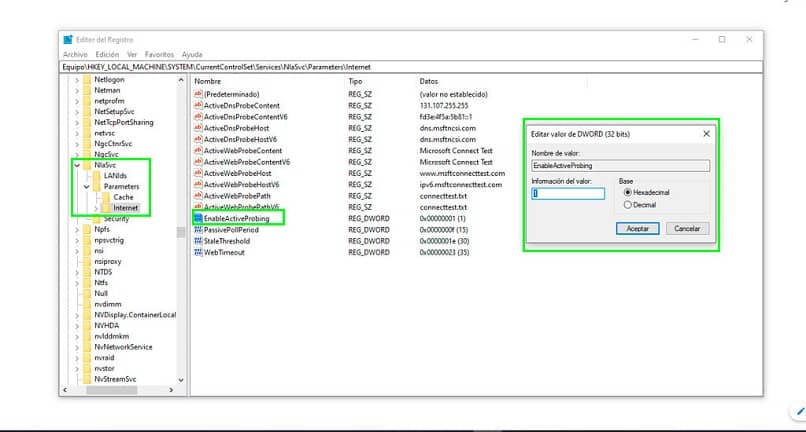
Configura un’applicazione predefinita per HTTP / HTTPS
- Aprire il menu di Windows – Start – impostazioni. In alcune versioni, si accede alla configurazione di Windows con un pulsante con l’icona di un ingranaggio, che si trova nella parte inferiore sinistra del menu di avvio.
- Selezionare l’opzione Applicazioni e poi Applicazioni predefinite.
- Seleziona l’opzione Scegli app predefinite per protocollo in basso.
- Si apre una nuova finestra con l’elenco dei protocolli utilizzati. Individua il protocollo HTTP e scegli il browser che desideri utilizzare per impostazione predefinita in Windows 10.
- Riavviare il sistema in modo che le modifiche apportate vengano salvate.
Ripristina l’adattatore di rete
Se con le configurazioni effettuate in precedenza l’errore persiste ancora, è necessario ripristinare i valori di default della scheda di rete.
- Apri il menu di avvio, quindi seleziona Impostazioni.
- Nelle impostazioni di Windows seleziona l’opzione Rete e Internet e infine Stato.
- Fare clic sull’opzione Ripristino rete e salvare le modifiche per ripristinare le proprietà della scheda di rete.
Questa configurazione dovrebbe sicuramente correggere l’errore di reindirizzamento msftconnecttest che causa così tanti mal di testa in Windows 10.